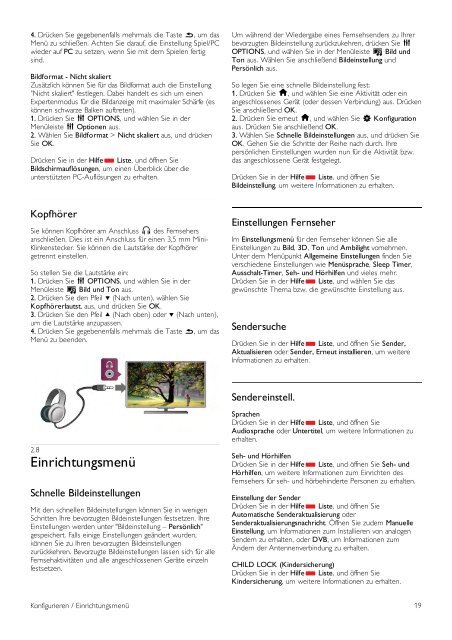Benutzerhandbuch - Philips
Benutzerhandbuch - Philips
Benutzerhandbuch - Philips
Sie wollen auch ein ePaper? Erhöhen Sie die Reichweite Ihrer Titel.
YUMPU macht aus Druck-PDFs automatisch weboptimierte ePaper, die Google liebt.
4. Drücken Sie gegebenenfalls mehrmals die Taste b, um das<br />
Menü zu schließen. Achten Sie darauf, die Einstellung Spiel/PC<br />
wieder auf PC zu setzen, wenn Sie mit dem Spielen fertig<br />
sind.<br />
Bildformat - Nicht skaliert<br />
Zusätzlich können Sie für das Bildformat auch die Einstellung<br />
"Nicht skaliert" festlegen. Dabei handelt es sich um einen<br />
Expertenmodus für die Bildanzeige mit maximaler Schärfe (es<br />
können schwarze Balken auftreten).<br />
1. Drücken Sie o OPTIONS, und wählen Sie in der<br />
Menüleiste o Optionen aus.<br />
2. Wählen Sie Bildformat > Nicht skaliert aus, und drücken<br />
Sie OK.<br />
Drücken Sie in der Hilfe* Liste, und öffnen Sie<br />
Bildschirmauflösungen, um einen Überblick über die<br />
unterstützten PC-Auflösungen zu erhalten.<br />
Um während der Wiedergabe eines Fernsehsenders zu Ihrer<br />
bevorzugten Bildeinstellung zurückzukehren, drücken Sie o<br />
OPTIONS, und wählen Sie in der Menüleiste j Bild und<br />
Ton aus. Wählen Sie anschließend Bildeinstellung und<br />
Persönlich aus.<br />
So legen Sie eine schnelle Bildeinstellung fest:<br />
1. Drücken Sie h, und wählen Sie eine Aktivität oder ein<br />
angeschlossenes Gerät (oder dessen Verbindung) aus. Drücken<br />
Sie anschließend OK.<br />
2. Drücken Sie erneut h, und wählen Sie S Konfiguration<br />
aus. Drücken Sie anschließend OK.<br />
3. Wählen Sie Schnelle Bildeinstellungen aus, und drücken Sie<br />
OK. Gehen Sie die Schritte der Reihe nach durch. Ihre<br />
persönlichen Einstellungen wurden nun für die Aktivität bzw.<br />
das angeschlossene Gerät festgelegt.<br />
Drücken Sie in der Hilfe* Liste, und öffnen Sie<br />
Bildeinstellung, um weitere Informationen zu erhalten.<br />
Kopfhörer<br />
Sie können Kopfhörer am Anschluss H des Fernsehers<br />
anschließen. Dies ist ein Anschluss für einen 3,5 mm Mini-<br />
Klinkenstecker. Sie können die Lautstärke der Kopfhörer<br />
getrennt einstellen.<br />
So stellen Sie die Lautstärke ein:<br />
1. Drücken Sie o OPTIONS, und wählen Sie in der<br />
Menüleiste j Bild und Ton aus.<br />
2. Drücken Sie den Pfeil v (Nach unten), wählen Sie<br />
Kopfhörerlautst. aus, und drücken Sie OK.<br />
3. Drücken Sie den Pfeil u (Nach oben) oder v (Nach unten),<br />
um die Lautstärke anzupassen.<br />
4. Drücken Sie gegebenenfalls mehrmals die Taste b, um das<br />
Menü zu beenden.<br />
Einstellungen Fernseher<br />
Im Einstellungsmenü für den Fernseher können Sie alle<br />
Einstellungen zu Bild, 3D, Ton und Ambilight vornehmen.<br />
Unter dem Menüpunkt Allgemeine Einstellungen finden Sie<br />
verschiedene Einstellungen wie Menüsprache, Sleep Timer,<br />
Ausschalt-Timer, Seh- und Hörhilfen und vieles mehr.<br />
Drücken Sie in der Hilfe* Liste, und wählen Sie das<br />
gewünschte Thema bzw. die gewünschte Einstellung aus.<br />
Sendersuche<br />
Drücken Sie in der Hilfe* Liste, und öffnen Sie Sender,<br />
Aktualisieren oder Sender, Erneut installieren, um weitere<br />
Informationen zu erhalten.<br />
Sendereinstell.<br />
2.8<br />
Einrichtungsmenü<br />
Schnelle Bildeinstellungen<br />
Mit den schnellen Bildeinstellungen können Sie in wenigen<br />
Schritten Ihre bevorzugten Bildeinstellungen festsetzen. Ihre<br />
Einstellungen werden unter "Bildeinstellung – Persönlich"<br />
gespeichert. Falls einige Einstellungen geändert wurden,<br />
können Sie zu Ihren bevorzugten Bildeinstellungen<br />
zurückkehren. Bevorzugte Bildeinstellungen lassen sich für alle<br />
Fernsehaktivitäten und alle angeschlossenen Geräte einzeln<br />
festsetzen.<br />
Sprachen<br />
Drücken Sie in der Hilfe* Liste, und öffnen Sie<br />
Audiosprache oder Untertitel, um weitere Informationen zu<br />
erhalten.<br />
Seh- und Hörhilfen<br />
Drücken Sie in der Hilfe* Liste, und öffnen Sie Seh- und<br />
Hörhilfen, um weitere Informationen zum Einrichten des<br />
Fernsehers für seh- und hörbehinderte Personen zu erhalten.<br />
Einstellung der Sender<br />
Drücken Sie in der Hilfe* Liste, und öffnen Sie<br />
Automatische Senderaktualisierung oder<br />
Senderaktualisierungsnachricht. Öffnen Sie zudem Manuelle<br />
Einstellung, um Informationen zum Installieren von analogen<br />
Sendern zu erhalten, oder DVB, um Informationen zum<br />
Ändern der Antennenverbindung zu erhalten.<br />
CHILD LOCK (Kindersicherung)<br />
Drücken Sie in der Hilfe* Liste, und öffnen Sie<br />
Kindersicherung, um weitere Informationen zu erhalten.<br />
Konfigurieren / Einrichtungsmenü 19